 hujung hadapan web
hujung hadapan web
 tutorial js
tutorial js
 Docker Hands-on: Belajar Docker Compose Fail dengan Nodejs, Flask, PostgreSQL
Docker Hands-on: Belajar Docker Compose Fail dengan Nodejs, Flask, PostgreSQL
Docker Hands-on: Belajar Docker Compose Fail dengan Nodejs, Flask, PostgreSQL
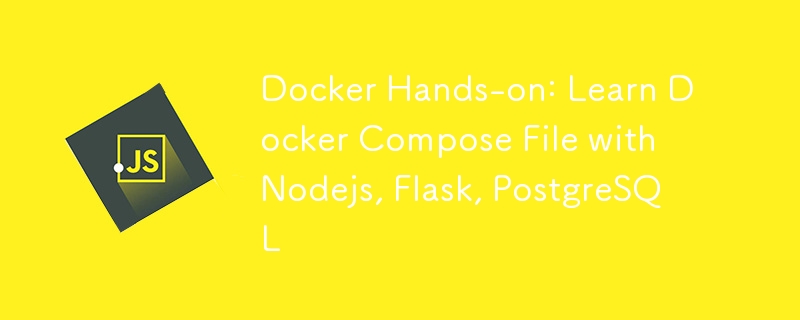
Dalam siaran sebelumnya, kami menyebut tentang tutorial Docker masuk.
- https://dev.to/omerberatsezer/docker-tutorial-dockerfile-commands-container-images-volume-network-docker-compose-2p9h
Kali ini, kami mula menjalankan projek sampel: Memfokuskan pada fail Docker Compose dengan imej Nodejs, Flask, PostgreSQL untuk melaksanakan peringkat yang berbeza:
- bahagian hadapan (nodejs dengan expressjs),
- belakang (kelalang),
- pangkalan data (postgresql).
Ia menunjukkan:
- cara menjalankan berbilang bekas
- cara menjalankan bekas secara berurutan dengan depende_on
- cara menjalankan kontena dalam rangkaian yang sama
- cara mencipta volum dalam fail karang
- cara melaksanakan port-forwarding
Repo Kod GitHub: https://github.com/omerbsezer/Fast-Docker/tree/main/hands-on-sample-projects/full-stack-app
Struktur projek:
project-root/ ├── docker-compose.yaml ├── frontend/ │ ├── package.json │ ├── index.js │ ├── index.html │ ├── Dockerfile ├── backend/ │ ├── app.py │ ├── requirements.txt │ ├── Dockerfile
- Buat direktori bahagian hadapan, buat Fail Docker:
FROM node:18 WORKDIR /home/app COPY . . EXPOSE 3000 RUN npm install CMD ["npm", "start"]
- Buat index.html:
<!DOCTYPE html> <html lang="en"> <head> <meta charset="UTF-8"> <meta name="viewport" content="width=device-width, initial-scale=1.0"> <title>Frontend</title> </head> <body> <h1>Frontend is working!</h1> </body> </html>
- Buat index.js (express js):
const express = require("express");
const app = express();
const port=3000;
app.get("/", (req, res) => {
res.sendFile(__dirname + "/index.html");
})
app.listen(port, () => {
console.log(`running at port ${port}`);
});
- Buat package.json:
{
"name": "nodejsapp",
"version": "1.0.0",
"description": "nodejsapp description",
"main": "index.js",
"scripts": {
"test": "echo \"Error: no test specified\" && exit 1",
"start": "node index.js"
},
"author": "",
"license": "ISC",
"dependencies": {
"express": "^4.17.3"
}
}
- Kemudian, buat direktori backend, dan buat Dockerfile:
FROM python:3.11 WORKDIR /usr/src/app COPY . . RUN pip install -r requirements.txt EXPOSE 5000 CMD ["python", "app.py"]
- Buat apl bahagian belakang dengan kelalang:
from flask import Flask, jsonify
app = Flask(__name__)
@app.route('/')
def home():
return "Backend is working!"
@app.route('/api', methods=['GET'])
def api():
return jsonify({"message": "Hello from the backend!"})
if __name__ == '__main__':
app.run(host='0.0.0.0', port=5000)
- Buat keperluan.txt:
flask
- Akhirnya buat docker-compose.yaml di atas direktori backend dan frontend:
services:
frontend:
build:
context: ./frontend
container_name: frontend
ports:
- "3000:3000"
volumes:
- ./frontend:/usr/src/app
depends_on:
- backend
backend:
build:
context: ./backend
container_name: backend
ports:
- "5000:5000"
volumes:
- ./backend:/usr/src/app
command: sh -c "pip install -r requirements.txt && python app.py"
db:
image: postgres:15
container_name: db
environment:
POSTGRES_USER: user
POSTGRES_PASSWORD: password
POSTGRES_DB: mydatabase
volumes:
- db_data:/var/lib/postgresql/data
ports:
- "5432:5432"
volumes:
db_data:
- Kemudian, jalankan arahan pada tempat docker-compose.yaml:
user@docker:~$ docker compose up -d [+] Running 4/4 ✔ Network node_default Created 0.1s ✔ Container db Started 0.7s ✔ Container backend Started 0.7s ✔ Container frontend Started
- Kemudian, semak bahagian hadapan, hujung belakang dengan curl:
user@docker:~$ curl http://localhost:3000
<!DOCTYPE html>
<html lang="en">
<head>
<meta charset="UTF-8">
<meta name="viewport" content="width=device-width, initial-scale=1.0">
<title>Frontend</title>
</head>
<body>
<h1>Frontend is working!</h1>
</body>
user@docker:~$ curl http://localhost:5000/api
{"message":"Hello from the backend!"}
user@docker:~$ curl http://localhost:5000
Backend is working!
</html>
- Akhir sekali, hentikan bekas:
user@docker:~$ docker ps -a CONTAINER ID IMAGE COMMAND CREATED STATUS PORTS NAMES 3e51751b546c node-frontend "docker-entrypoint.s…" About a minute ago Up About a minute 0.0.0.0:3000->3000/tcp, :::3000->3000/tcp frontend d8d28325ce10 postgres:15 "docker-entrypoint.s…" About a minute ago Up About a minute 0.0.0.0:5432->5432/tcp, :::5432->5432/tcp db 04c1d04a5668 node-backend "sh -c 'pip install …" About a minute ago Up About a minute 0.0.0.0:5000->5000/tcp, :::5000->5000/tcp backend user@docker:~$ docker compose down [+] Running 4/4 ✔ Container frontend Removed 1.0s ✔ Container db Removed 0.5s ✔ Container backend Removed 10.5s ✔ Network node_default Removed 0.2s user@docker:~$ docker ps -a CONTAINER ID IMAGE COMMAND CREATED STATUS PORTS NAMES
Kesimpulan
Siaran ini menunjukkan cara membuat fail karang Docker menggunakan apl contoh frontend (express.js), backend (flask), pangkalan data (postgresql). Sila lihat di bawah menu untuk kandungan Docker yang lain, jika anda belum pernah melihatnya.
Ikuti Petua, Tutorial, Makmal Hands-On untuk AWS, Kubernetes, Docker, Linux, DevOps, Ansible, Pembelajaran Mesin, Generatif AI, SAAS.
- https://github.com/omerbsezer/
- https://www.linkedin.com/in/omerberatsezer/
Atas ialah kandungan terperinci Docker Hands-on: Belajar Docker Compose Fail dengan Nodejs, Flask, PostgreSQL. Untuk maklumat lanjut, sila ikut artikel berkaitan lain di laman web China PHP!

Alat AI Hot

Undresser.AI Undress
Apl berkuasa AI untuk mencipta foto bogel yang realistik

AI Clothes Remover
Alat AI dalam talian untuk mengeluarkan pakaian daripada foto.

Undress AI Tool
Gambar buka pakaian secara percuma

Clothoff.io
Penyingkiran pakaian AI

Video Face Swap
Tukar muka dalam mana-mana video dengan mudah menggunakan alat tukar muka AI percuma kami!

Artikel Panas

Alat panas

Notepad++7.3.1
Editor kod yang mudah digunakan dan percuma

SublimeText3 versi Cina
Versi Cina, sangat mudah digunakan

Hantar Studio 13.0.1
Persekitaran pembangunan bersepadu PHP yang berkuasa

Dreamweaver CS6
Alat pembangunan web visual

SublimeText3 versi Mac
Perisian penyuntingan kod peringkat Tuhan (SublimeText3)

Topik panas
 Apa yang perlu saya lakukan jika saya menghadapi percetakan kod yang dihiasi untuk resit kertas terma depan?
Apr 04, 2025 pm 02:42 PM
Apa yang perlu saya lakukan jika saya menghadapi percetakan kod yang dihiasi untuk resit kertas terma depan?
Apr 04, 2025 pm 02:42 PM
Soalan dan penyelesaian yang sering ditanya untuk percetakan tiket kertas terma depan dalam pembangunan front-end, percetakan tiket adalah keperluan umum. Walau bagaimanapun, banyak pemaju sedang melaksanakan ...
 Demystifying JavaScript: Apa yang berlaku dan mengapa penting
Apr 09, 2025 am 12:07 AM
Demystifying JavaScript: Apa yang berlaku dan mengapa penting
Apr 09, 2025 am 12:07 AM
JavaScript adalah asas kepada pembangunan web moden, dan fungsi utamanya termasuk pengaturcaraan yang didorong oleh peristiwa, penjanaan kandungan dinamik dan pengaturcaraan tak segerak. 1) Pengaturcaraan yang didorong oleh peristiwa membolehkan laman web berubah secara dinamik mengikut operasi pengguna. 2) Penjanaan kandungan dinamik membolehkan kandungan halaman diselaraskan mengikut syarat. 3) Pengaturcaraan Asynchronous memastikan bahawa antara muka pengguna tidak disekat. JavaScript digunakan secara meluas dalam interaksi web, aplikasi satu halaman dan pembangunan sisi pelayan, sangat meningkatkan fleksibiliti pengalaman pengguna dan pembangunan silang platform.
 Siapa yang dibayar lebih banyak Python atau JavaScript?
Apr 04, 2025 am 12:09 AM
Siapa yang dibayar lebih banyak Python atau JavaScript?
Apr 04, 2025 am 12:09 AM
Tidak ada gaji mutlak untuk pemaju Python dan JavaScript, bergantung kepada kemahiran dan keperluan industri. 1. Python boleh dibayar lebih banyak dalam sains data dan pembelajaran mesin. 2. JavaScript mempunyai permintaan yang besar dalam perkembangan depan dan stack penuh, dan gajinya juga cukup besar. 3. Faktor mempengaruhi termasuk pengalaman, lokasi geografi, saiz syarikat dan kemahiran khusus.
 Bagaimana untuk mencapai kesan menatal paralaks dan kesan animasi elemen, seperti laman web rasmi Shiseido?
atau:
Bagaimanakah kita dapat mencapai kesan animasi yang disertai dengan menatal halaman seperti laman web rasmi Shiseido?
Apr 04, 2025 pm 05:36 PM
Bagaimana untuk mencapai kesan menatal paralaks dan kesan animasi elemen, seperti laman web rasmi Shiseido?
atau:
Bagaimanakah kita dapat mencapai kesan animasi yang disertai dengan menatal halaman seperti laman web rasmi Shiseido?
Apr 04, 2025 pm 05:36 PM
Perbincangan mengenai realisasi kesan animasi tatal dan elemen Parallax dalam artikel ini akan meneroka bagaimana untuk mencapai yang serupa dengan laman web rasmi Shiseido (https://www.shiseido.co.jp/sb/wonderland/) ... ...
 Adakah JavaScript sukar belajar?
Apr 03, 2025 am 12:20 AM
Adakah JavaScript sukar belajar?
Apr 03, 2025 am 12:20 AM
Pembelajaran JavaScript tidak sukar, tetapi ia mencabar. 1) Memahami konsep asas seperti pembolehubah, jenis data, fungsi, dan sebagainya. 2) Pengaturcaraan asynchronous tuan dan melaksanakannya melalui gelung acara. 3) Gunakan operasi DOM dan berjanji untuk mengendalikan permintaan tak segerak. 4) Elakkan kesilapan biasa dan gunakan teknik debugging. 5) Mengoptimumkan prestasi dan mengikuti amalan terbaik.
 Evolusi JavaScript: Trend Semasa dan Prospek Masa Depan
Apr 10, 2025 am 09:33 AM
Evolusi JavaScript: Trend Semasa dan Prospek Masa Depan
Apr 10, 2025 am 09:33 AM
Trend terkini dalam JavaScript termasuk kebangkitan TypeScript, populariti kerangka dan perpustakaan moden, dan penerapan webassembly. Prospek masa depan meliputi sistem jenis yang lebih berkuasa, pembangunan JavaScript, pengembangan kecerdasan buatan dan pembelajaran mesin, dan potensi pengkomputeran IoT dan kelebihan.
 Bagaimana untuk menggabungkan elemen array dengan ID yang sama ke dalam satu objek menggunakan JavaScript?
Apr 04, 2025 pm 05:09 PM
Bagaimana untuk menggabungkan elemen array dengan ID yang sama ke dalam satu objek menggunakan JavaScript?
Apr 04, 2025 pm 05:09 PM
Bagaimana cara menggabungkan elemen array dengan ID yang sama ke dalam satu objek dalam JavaScript? Semasa memproses data, kita sering menghadapi keperluan untuk mempunyai id yang sama ...
 Operasi Asynchronous Zustand: Bagaimana untuk memastikan keadaan terkini yang diperoleh oleh Usestore?
Apr 04, 2025 pm 02:09 PM
Operasi Asynchronous Zustand: Bagaimana untuk memastikan keadaan terkini yang diperoleh oleh Usestore?
Apr 04, 2025 pm 02:09 PM
Masalah kemas kini data dalam operasi Zustand Asynchronous. Apabila menggunakan Perpustakaan Pengurusan Negeri Zustand, anda sering menghadapi masalah kemas kini data yang menyebabkan operasi tak segerak menjadi tidak lama lagi. � ...





